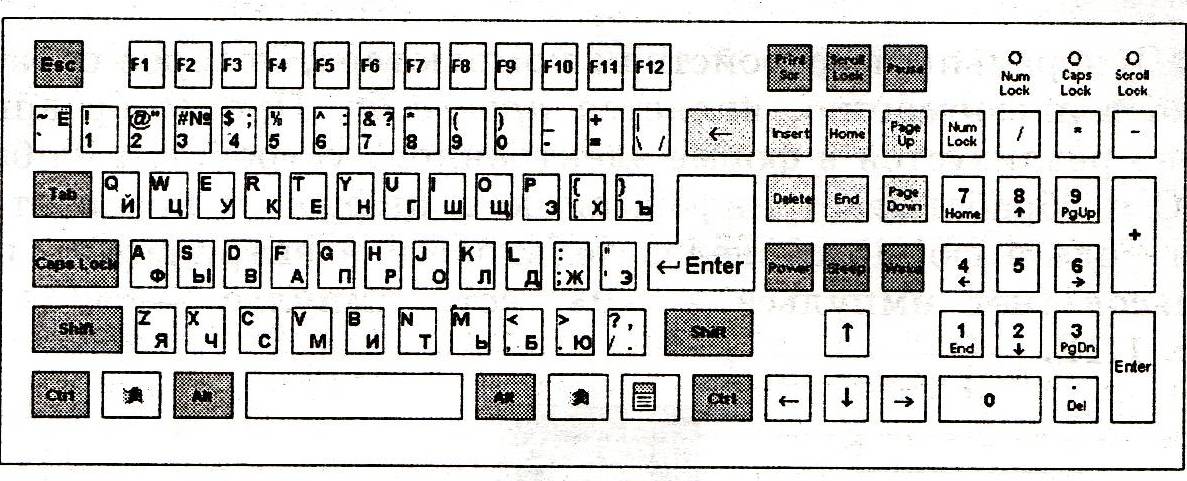Заглавная страница Избранные статьи Случайная статья Познавательные статьи Новые добавления Обратная связь КАТЕГОРИИ: ТОП 10 на сайте Приготовление дезинфицирующих растворов различной концентрацииТехника нижней прямой подачи мяча. Франко-прусская война (причины и последствия) Организация работы процедурного кабинета Смысловое и механическое запоминание, их место и роль в усвоении знаний Коммуникативные барьеры и пути их преодоления Обработка изделий медицинского назначения многократного применения Образцы текста публицистического стиля Четыре типа изменения баланса Задачи с ответами для Всероссийской олимпиады по праву 
Мы поможем в написании ваших работ! ЗНАЕТЕ ЛИ ВЫ?
Влияние общества на человека
Приготовление дезинфицирующих растворов различной концентрации Практические работы по географии для 6 класса Организация работы процедурного кабинета Изменения в неживой природе осенью Уборка процедурного кабинета Сольфеджио. Все правила по сольфеджио Балочные системы. Определение реакций опор и моментов защемления |
Глава I. Теоретические аспекты изучения персонального компьютераСтр 1 из 3Следующая ⇒
ВВЕДЕНИЕ
В настоящем времени трудно назвать те области человеческой деятельности, успехи в которых не были бы связаны с использованием компьютера. Сфера применения компьютера постоянно расширяется, существенно влияя на развитие производительных сил нашего общества. Непрерывно изменяются технико-экономические характеристики компьютера, например, такие, как быстрота действия, ёмкость памяти, надёжность в работе, стоимость, удобства в эксплуатации, габаритные размеры, потребляемая мощность и др. В широком понимании всякий компьютер рассматривается как преобразователь информации. При этом под информацией понимается различные сведения о тех или иных явлениях природы, событиях общественной жизни или процессах, протекающих в технических устройствах. Именно необходимость использования персонального компьютера актуализировало процесс чистки компонентов аппаратного обеспечения персонального компьютера. Ведь если человек стабильно работает за компьютером, то как минимум раз в год надо осуществлять процесс чистки компьютера. Объект исследования – аппаратное обеспечение персонального компьютера. Предметом исследования является технологический процесс чистки компьютера. Цель работы – выполнение технологического процесса чистки персонального компьютера. Для достижения поставленной цели должны выполняться следующие задачи: 1) изучить основные понятия персонального компьютера; 2) описать историю появления персональных компьютеров; 3) выявить основные компоненты конфигурации компьютера; 4) выполнить работы по чистке персонального компьютера. Практическая значимость работы состоит в том, что с ее помощью можно правильно осуществить чистку персонального компьютера и устранить возможные неисправности. ГЛАВА I. ТЕОРЕТИЧЕСКИЕ АСПЕКТЫ ИЗУЧЕНИЯ ПЕРСОНАЛЬНОГО КОМПЬЮТЕРА Основные понятия персонального компьютера
Персональные компьютеры – это вид компьютеров, который относится к классу универсальных однопользовательских микро ЭВМ и является наиболее распространенным на данный момент. Последние 20 лет все большее распространение в различных областях человеческой деятельности получают персональные компьютеры (ПК), отличающиеся компактностью, надежностью, удобством в работе и сравнительно низкой стоимостью, но что более существенно- идеология построения ПК специально ориентирует компьютеры данного вида на индивидуальную работу с одним человеком, которому дается возможность настраивать используемые программы и оборудование компьютера (его аппаратную часть) с учетом своих вкусов и применительно к специфике решения своих конкретных задач. В этом смысле компьютер становится персональным, как рабочий стол или автомобиль.
Рис.1.1. Персональный компьютер В современной информатике типы компьютеров различаются в зависимости от их назначения, архитектуры, размеров и функциональных возможностей. По назначению выделяют следующие виды компьютеров: а) универсальные - предназначены для решения различных задач, типы которые не оговариваются. Эти ЭВМ характеризуются: − разнообразием форм обрабатываемых данных (числовых, символьных и т.д.) при большом диапазоне их изменения и высокой точности представления; − большой емкостью внутренней памяти; − развитой системой организации ввода-вывода информации, обеспечивающей подключение разнообразных устройств ввода-вывода. б) проблемно-ориентированные – служат для решения более узкого круга задач, связанных, как правило, с управлением технологическими объектами, регистрацией, накоплением и обработкой небольших объемов данных, выполнением расчетов по несложным правилам. Они обладают ограниченным набором аппаратных и программных средств. в) специализированные - применяются для решения очень узкого круга задач. Это позволяет специализировать их структуру, снизить стоимость и сложность при сохранении высокой производительности и надежности. К этому классу ЭВМ относятся компьютеры, управляющие работой устройств ввода-вывода и внешней памятью в современных компьютерах. Такие устройства называются адаптерами, или контроллерами. По размерам и функциональным возможностям различают четыре вида компьютеров: суперЭВМ, большие, малые и микроЭВМ. СуперЭВМ являются мощными многопроцессорными компьютерами с огромным быстродействием. Многопроцессорность позволяет распараллеливать решение задач и увеличивает объемы памяти, что значительно убыстряет процесс решения. Они часто используются для решения экспериментальных задач, например, для проведения шахматных турниров с человеком.
Большие ЭВМ (их называют мэйнфреймами от англ. mainframe) характеризуются многопользовательским режимом (до 1000 пользователей одновременно могут решать свои задачи). Основное направление – решение научно-технических задач, работа с большими объемами данных, управление компьютерными сетями и их ресурсами. Малые ЭВМ используются как управляющие компьютеры для контроля над технологическими процессами. Применяются также для вычислений в многопользовательских системах, в системах автоматизации проектирования, в системах моделирования несложных объектов, в системах искусственного интеллекта. По назначению микроЭВМ могут быть универсальными и специализированными. По числу пользователей, одновременно работающих за компьютером – много- и однопользовательские. Специализированные многопользовательские микроЭВМ (серверы - от англ. server) являются мощными компьютерами, используемыми в компьютерных сетях для обработки запросов всех компьютеров сети. Специализированные однопользовательские (рабочие станции – workstation, англ.) эксплуатируются в компьютерных сетях для выполнения прикладных задач. Универсальные многопользовательские микроЭВМ являются мощными компьютерами, оборудованными несколькими терминалами. Универсальные однопользовательские микроЭВМ общедоступны. По конструктивным особенностям ПК делятся на стационарные и переносные. В свою очередь переносные ПК встречаются различных типов, например, ноутбуки, органайзеры, карманные и т.д. Существует несколько разновидностей ПК: desk-top (настольные), notebook (формат папки) и palm-top (размером с ладонь). Несмотря на различие форм и размеров, все ПК объединяет общность структуры оборудования, что продиктовано сходным характером выполняемой работы: − компьютер должен воспринимать информацию извне -для этого предназначены устройства ввода, например клавиатура; − для временного хранения обрабатываемой информации и инструкции по ее обработке (т.е. программы) существует оперативная память; − для длительного хранения большого объема информации используются магнитные и оптические диски; − для выдачи результатов работы вовне, на ПК имеется дисплей и печатающее устройство (принтер). Типовая конфигурация ПК типа IBM PC включает: системный блок, дисплей и клавиатуру. Это базовый комплект. К базовому комплекту обычно добавляют принтер. Возможности базового комплекта расширяются, если в его состав также включить следующие дополнительные устройства: − манипулятор типа "мышь"- устройство для ввода координат, значительно упрощающее работу с программами; − плоттер (графопостроитель)- устройство для вычерчивания на бумаге рисунков и чертежей; − сканер - устройство оптического ввода графической и текстовой информации в ПК; − модем - устройство для приема/передачи информации через телефонную линию связи; − стример - устройство для записи/считывания информации с магнитной ленты;
− сетевой адаптер - устройство для подключения ПК в локальную компьютерную сеть (комплекс из нескольких взаимосвязанных ПК, расположенных недалеко друг от друга); − звуковая плата - электронная схема, расширяющая звуковые возможности компьютера, например получение стерео эффекта; − дисковод для оптических дисков - позволяет считывать и записывать информацию на компакт-диски. Таким образом, персональный компьютер – это современная вычислительная машина, предназначенная для личного использования. Необходимость его применения обуславливается упрощением процессов вычисления, хранения, передачи, копирования, редактирования данных информации. Системный блок
Системный блок – корпус, в котором находятся основные функциональные компоненты персонального компьютера. Корпуса обычно созданы из деталей на основе стали, алюминия и пластика, также иногда используются такие материалы, как дерево или органическое стекло.
Рис. 2.1. Устройство системного блока Содержимое системного блока в значительной степени зависит от вычислительной системы в целом, её задач, целей и форм-фактора. В случае рационального использования, системный блок в большей степени соответствует потребностям вычислительной системы. В зависимости от вычислительной системы, в системном блоке могут находиться различные компоненты аппаратного обеспечения: − вычислительный блок в виде системной (материнской) платы с установленным на ней процессором, ОЗУ; − в материнскую плату могут быть установлены карты расширения (видеокарта, звуковая карта, сетевая плата) в случае крупного размера имеющие специальные средства крепления внутри шасси; − также в шасси могут быть установлены блок(и) питания. Кроме того, в конструкции шасси предусмотрены стандартизированные отсеки (англ.)русск. для периферийных устройств, заполняемые в частности накопителями — жёстким диском(дисками), SSD, оптическим приводом, кардридером и т. п. Фронтальная панель корпуса компьютера может быть оборудована кнопками включения и перезагрузки, индикаторами питания и накопителей, гнёздами для подключения наушников и микрофона, интерфейсами передачи данных (USB, FireWire). В системном блоке размещаются: − блок питания - устройство, преобразующее переменное напряжение электросети в постоянное напряжение различной полярности и величины, необходимое для питания системной платы и внутренних устройств. Блок питания содержит вентилятор, создающий циркулирующие потоки воздуха для охлаждения системного блока.
− системная плата (материнская плата); − магистраль (системная шина); − процессор; − звуковая карта; − видеокарта (графическая карта); − накопители на жёстких магнитных дисках; − накопители на гибких магнитных дисках; − оптические, магнитооптические и пр. накопители; − накопитель CD-ROM, DVD-ROM. В верхнем левом углу системного блока находится блок питания, который представляет собой, по сути, выпрямитель и набор трансформаторов.
Рис. 2.2. Блок питания Самая большая плата в системном блоке, расположенная вдоль боковой стенки, – это материнская плата. Она обеспечивает подключение и взаимодействие всех подсистем компьютера. К специальным разъёмам на материнской плате подключаются процессор, оперативная память, накопители и карты расширения. На материнскую плату производителем устанавливаются дополнительные устройства – контроллеры, отвечающие за выполнение каких-либо расширенных функций, не относящихся к обеспечению минимальной работоспособности компьютера. Это могут быть звуковой, сетевой контроллеры, дополнительные контроллеры для накопителей и т.п. Основные устройства компьютера (процессор, ОЗУ и др.) размещены на материнской плате.
Рис. 2.3. Материнская плата Металлический радиатор с вентилятором, расположенный рядом с блоком питания, – это система охлаждения процессора, называемая кулером. Кулер устанавливается для того, чтобы обеспечить нормальный температурный режим работы процессора, поскольку перегрев приведёт к его повреждению. На сегодняшний день существует великое множество разновидностей кулеров, от простейших до монструозных конструкций. Под кулером находится центральный процессор, который производит все расчеты, анализирует информацию и выдает результаты своей работы пользователю. Процессор устанавливается в специальный разъём – сокет (socket).
Рис. 2.4. Подключение процессора в разъём сокет Микропроцессор (или процессор) — центральный блок персонального компьютера, предназначенный для управления работой всех блоков машины и для выполнения арифметических и логических операций над информацией. Его главные характеристики — это разрядность (чем она выше, тем выше производительность компьютера) и тактовая частота. Тактовая частота указывает, сколько элементарных операций (тактов) процессор выполняет за одну секунду. На материнской плате можно найти длинные тонкие одинаковые разъёмы, предназначенные для установки оперативной памяти. В эти разъёмы, называемые слотами DIMM, вставляются модули оперативной памяти, минимум один. В оперативной памяти хранятся данные и команды, которые в ближайшее время могут понадобиться для вычислений процессору или ожидают передачи другим подсистемам компьютера (видеокарте, жёсткому диску и т.п.). Оперативная память передаёт информацию на порядки быстрее, чем накопители (жёсткие диски или оптические накопители), и нужна для обеспечения непрерывности вычислений без задержек на получение данных. Без оперативной памяти современный компьютер также неработоспособен (ранние модели персональных компьютеров могли содержать чипы оперативной памяти прямо на материнской плате).
Рис. 2.5. Слоты с модулем оперативной памяти В специальный разъём на материнской плате устанавливается видеокарта – устройство, предназначенное для обработки и вывода на устройство отображения (например, монитор) графической информации (интерфейса операционной системы и программ, видео и так далее). Существуют материнские платы, в состав которых уже входит несложный видеоадаптер. В таком случае внешняя видеокарта не требуется, если не нужна высокая производительность компьютера в обработке графики.
Рис. 2.6. Видео карта подключённая к материнской плате Звуковая, видео и сетевая карты могут быть как встроенными в материнскую плату, так и внешними. Внешние платы всегда можно заменить, тогда как, если из строя выйдет встроенная видеокарта, придется менять всю материнскую плату. В специальные разъёмы на материнской плате могут устанавливаться дополнительные платы, называемые платами расширения. В них могут устанавливаться звуковой контроллер, сетевой адаптер, модем, ТВ-тюнер и многое другое.
Рис. 2.7. Слоты расширения материнской платы Также в системном блоке располагается место для жёстких дисков и CD/DWD- приводов. Жесткий диск (альтернативное название - винчестер, HDD) - это устройство, отвечающее за хранение всех программ в компьютере. Это постоянная память персонального компьютера, которая хранит всю необходимую информацию даже после выключения.
Рис. 2.8. Жёсткий диск Оптические накопители предназначены для считывания и записи оптических дисков стандартов CD, DVD. Кроме того, в ближайшее время ожидается популяризация накопителей стандартов Blu-ray и HD-DVD, отличающихся высокой ёмкостью.
Рис.2.9. Дисковод оптических дисков Таким образом, системный блок физически представляет собой шасси, которое наполнено аппаратным обеспечением для создания компьютера. Основными его компонентами являются блок питания, системная плата, микропроцессор, ОЗУ, жёсткий диск, CD/DWD-привод и прочие устройства подключённые к слотам расширения материнской платы.
Монитор
Монитор является универсальным устройством вывода информации и подключается к видеокарте, установленной в компьютере. Изображение в компьютерном формате (в виде последовательностей нулей и единиц) хранится в видеопамяти, размещенной на видеокарте. Изображение на экране монитора формируется путём считывания содержимого видеопамяти и отображения его на экран. Частота считывания изображения влияет на стабильность изображения на экране. В современных мониторах обновление изображения происходит обычно с частотой 75 и более раз в секунду, что обеспечивает комфортность восприятия изображения пользователем компьютера (человек не замечает мерцание изображения). Частота считывания изображения влияет на стабильность изображения на экране. В современных мониторах обновление изображения происходит обычно с частотой 75 и более раз в секунду, что обеспечивает комфортность восприятия изображения пользователем компьютера (человек не замечает мерцание изображения).
Рис.2.10. Современный монитор Частота считывания изображения влияет на стабильность изображения на экране. В современных мониторах обновление изображения происходит обычно с частотой 75 и более раз в секунду, что обеспечивает комфортность восприятия изображения пользователем компьютера (человек не замечает мерцание изображения). В настольных компьютерах обычно используются мониторы на электронно-лучевой трубке (ЭЛТ). Изображение на экране монитора создаётся пучком электронов. Этот пучок электронов разгоняется высоким электрическим напряжением (десятки киловольт) и падает на внутреннюю поверхность экрана, покрытую люминофором (веществом, светящимся под воздействием пучка электронов). Система управления пучком заставляет пробегать его построчно весь экран (создаёт растр), а также регулирует его интенсивность (соответственно яркость свечения точки люминофора). Пользователь видит изображение на экране монитора, так как люминофор излучает световые лучи в видимой части спектра. Качество изображения тем выше, чем меньше размер точки изображения (точки люминофора), в высококачественных мониторах размер точки составляет 0,22 мм. Однако монитор является также источником высокого статического электрического потенциала, электромагнитного и рентгеновского излучений, которые могут оказывать неблагоприятное воздействие на здоровье человека. Современные мониторы практически безопасны, так как соответствуют жестким санитарно-гигиеническим требованиям, зафиксированным в международном стандарте безопасности TCO’99. В портативных и карманных компьютерах применяют плоские мониторы на жидких кристаллах (ЖК). В последнее время такие мониторы стали использоваться и в настольных компьютерах. LCD (Liquid Crystal Display, жидкокристаллические мониторы) сделаны из вещества, которое находится в жидком состоянии, но при этом обладает некоторыми свойствами, присущими кристаллическим телам. Молекулы жидких кристаллов под воздействием электрического напряжения могут изменять свою ориентацию и вследствие этого изменять свойства светового луча, проходящего сквозь них. Преимущество ЖК-мониторов перед мониторами на ЭЛТ состоит в отсутствии вредных для человека электромагнитных излучений и компактности. Мониторы могут иметь различный размер экрана. Размер диагонали экрана измеряется в дюймах (1 дюйм = 2,54 см) и обычно составляет 15, 17 и более дюймов.
Клавиатура и мышь
Компьютерная клавиатура — устройство, позволяющее пользователю вводить информацию в компьютер (устройство ввода). Представляет собой набор кнопок расположенных в определённом порядке. Современные клавиатуры по расположению клавиш и по внутненнему устройству похожи на клавиатуры, распространяемые в комплекте с IBM PC-совместимыми компьютерами следующих серий: − IBM PC; − IBM PC/XT (XT‑клавиатуры; 83 или 84 клавиши); − IBM PC/AT (AT‑клавиатуры; 101 или 102 клавиши). Наборы команд клавиатур XT и AT не совместимы. Некоторое время выпускались клавиатуры, поддерживающие оба набора; выбор набора осуществлялся переключателем «XT — AT» или «X — A». Расположение клавиш на AT-клавиатуре соответствует расположению клавиш на печатной машинке — подчиняется единой общепринятой схеме, спроектированной для удобного набора символов английского алфавита.
Рис. 2.11. Расположение кнопок на клавиатуре По своему назначению клавиши на клавиатуре условно делятся на шесть групп: − алфавитно-цифровые клавиши; − клавиши-модификаторы; − функциональные клавиши; − клавиши управления курсором; − клавиши цифровой панели (англ. keypad); − специализированные клавиши. Некоторое количество функциональных клавиш расположены в верхнем ряду алфавитно-цифрового блока клавиатуры. Ниже располагается блок алфавитно-цифровых клавиш. Правее этого блока находятся клавиши управления курсором, а у самого правого края клавиатуры — цифровая панель, которая может выполняться съёмной. К алфавитно-цифровому блоку относятся клавиши для ввода букв, цифр, знаков пунктуации и арифметических действий, а также специальных символов. В стандартной клавиатуре PC/AT этот блок включает 47 клавиш. Для некоторых языков, где число букв в алфавите больше 26, производители клавиатур выпускают клавиатуры с дополнительными клавишами в алфавитно-цифровом блоке. Для русского алфавита с его 33 буквами специальные клавиатуры не производятся — все буквы русского алфавита размещены на клавишах стандартной клавиатуры PC/AT. Клавиши алфавитно-цифрового блока делятся по рядам и по зонам. Нижний ряд блока находится над клавишей «пробел» и клавишами-модификаторами «Ctrl», «Alt», «AltGr». Он считается первым. Выше — второй, в методе слепой десятипальцевой печати также называемый «домашним» рядом. Ещё выше — третий. Самый верхний ряд клавиш блока — четвёртый — в латинской раскладке QWERTY не содержит клавиш для ввода букв, но включает все клавиши ввода цифр. По этой причине его часто называют цифровым рядом. Зоной называется совокупность клавиш, закреплённых в методе слепой десятипальцевой печати за пальцами каждой из рук. Нумерация зон идёт слева направо. Результат действия алфавитно-цифровых клавиш зависит от регистра и уровня, в котором осуществляется нажатие этих клавиш. К числу клавиш-модификаторов относятся клавиши «Shift», «Ctrl», «Caps Lock», «Alt» и «AltGr» (правая Alt). Они предназначены для изменения действий других клавиш. Включение верхнего регистра клавиш осуществляется нажатием и удержанием клавиши «Shift». Нажатие и удержание клавиши «AltGr» используется для перехода на второй уровень клавиатуры. Клавиши-модификаторы используются наиболее часто, поэтому они имеют увеличенный размер. К тому же клавиши «Shift» и «Ctrl» продублированы по обеим сторонам блока алфавитно-цифровых клавиш. Также на PC/AT клавиатуре располагается блок так называемых функциональных клавиш — от «F1»до «F12». Функции этих клавиш определяются в зависимости от системного или прикладного программного обеспечения: программой конфигурации материнской платы и, в последующем, запущенной операционной системой. Функции отдельных функциональных клавиш, комбинации функциональных клавиш с клавишами «Shift», «Ctrl» и «Alt» и «обычными» клавишами составляют часть интерфейса и, как правило, являются постоянными для отдельно взятого программного обеспечения. Существует ряд универсальных назначений, применяемых наиболее широко: зачастую при нажатии «F1» на экран выводится встроенный справочник по программе, а нажатие «ESC» приводит к прерыванию текущей операции. Основное назначение клавиш цифровой панели — дублирование функций клавиш алфавитно-цифрового блока в части ввода цифр и арифметических операторов. Клавиши этой панели более удобны для ввода цифр и арифметических операторов, нежели клавиши алфавитно-цифрового блока. Многие современные компьютерные клавиатуры, помимо стандартного набора из 104 клавиш, снабжаются дополнительными клавишами, которые предназначены для упрощённого управления некоторыми основными функциями компьютера: − управление громкостью звука: громче, тише, включить или выключить звук; − управление лотком в приводе для компакт-дисков: извлечь диск, принять диск; − управление аудиопроигрывателем: играть, поставить на паузу, остановить воспроизведение, промотать аудиозапись вперёд или назад, перейти к следующей или предыдущей аудиозаписи; − управление сетевыми возможностями компьютера: открыть почтовую программу, открыть браузер, показать домашнюю страницу, двигаться вперёд или назад по истории посещённых страниц, открыть поисковую систему; − управление наиболее популярными программами: открыть калькулятор, открыть файловый менеджер; − управление состоянием окон операционной системы: свернуть окно, закрыть окно, перейти к следующему или к предыдущему окну; − управление состоянием компьютера: перевести в ждущий режим, перевести в спящий режим, пробудить компьютер, выключить компьютер. Так как многие из этих функций (управление звуком и воспроизведением звукозаписей, управление компакт-дисками и т. п.) относятся к сфере мультимедиа, то такие клавиатуры часто называются «мультимедийными клавиатурами». Фирменные драйверы таких клавиатур, как правило, не предоставляют пользователям возможности управлять назначением большинства дополнительных клавиш (кроме, возможно, специальной группы «пользовательских клавиш»), а также не дают возможности определять дополнительные сочетания из нескольких клавиш (с участием мультимедийных) и назначать им новые специальные функции. Однако эта проблема может быть решена при помощи независимых универсальных драйверов от сторонних разработчиков. В настоящее время развитие клавиатуры не стоит на месте. Уже существуют клавиатуры беспроводные и проекционные. Компьютерная мышь – координатное устройство ввода для управления курсором и отдачи различных команд компьютеру. Управление курсором осуществляется путём перемещения мыши по поверхности стола или коврика для мыши. Клавиши и колёсико мыши вызывают определённые действия, например: активация указанного объекта, вызов контекстного меню, вертикальная прокрутка веб-страниц и электронных документов. Мышь получила широкое распространение в связи с появлением графического интерфейса пользователя на персональных компьютерах. Помимо мышек, встречаются другие устройства ввода аналогичного назначения: трекболы, тачпады, графические планшеты, сенсорные экраны.
Рис. 2.12. Компьютерная мышь Мышь воспринимает своё перемещение в рабочей плоскости и передаёт эту информацию компьютеру. Программа, работающая на компьютере, в ответ на перемещение мыши производит на экране действие, отвечающее направлению и расстоянию этого перемещения. В разных интерфейсах с помощью мыши пользователь управляет специальным курсором, манипулятором элементами интерфейса. Иногда используется ввод команд мышью без участия видимых элементов интерфейса программы: при помощи анализа движений мыши. Такой способ получил название «жесты мышью». В дополнение к датчику перемещения, мышь имеет одну и более кнопок, а также дополнительные детали управления, действие которых обычно связывается с текущим положением курсора. Составляющие управления мыши во многом являются воплощением замыслов аккордной клавиатуры. Мышь, изначально создаваемая в качестве дополнения к аккордной клавиатуре, фактически её заменила. 9 декабря 1968 года компьютерная мышь была представлена на показе интерактивных устройств в Калифорнии. Патент на этот гаджет получил Дуглас Энгельбарт в 1970 году. Первым компьютером, в набор которого включалась мышь, был миникомпьютер Xerox 8010 Star Information System, представленный в 1981 году. Мышь фирмы Xerox имела три кнопки и стоила 400 долларов США, что соответствует почти 1000 долларов в ценах 2012 года с учётом инфляции. В 1983 году фирма Apple выпустила свою собственную однокнопочную мышь для компьютера Lisa, стоимость которой удалось уменьшить до $25. Широкую известность мышь приобрела благодаря использованию в компьютерах Apple Macintosh и позднее в ОС Windows для IBM PC совместимых компьютеров. В СССР выпускалась компьютерная мышь, называвшаяся «Манипулятор „Колобок“» с тяжёлым металлическим, не покрывавшимся тогда резиной, шаром. Второе поколение оптических мышей имеет более сложное устройство. В нижней части мыши установлена специальная быстрая видеокамера. Она непрерывно делает снимки поверхности стола и, сравнивая их, определяет направление и величину смещения мышки. Специальная контрастная подсветка поверхности светодиодом или лазером облегчает работу камеры. Оптические мыши второго поколения имеют огромное преимущество перед первым: они не требуют специального коврика и работают практически на любых поверхностях, кроме зеркальных или прозрачных; даже на фторопласте. Датчики второго поколения постепенно совершенствуются и в настоящее время мыши, склонные к сбоям, встречаются гораздо реже. Кроме совершенствования датчиков, некоторые модели оборудуются двумя датчиками перемещения сразу, что позволяет, анализируя изменения сразу на двух участках поверхности, исключать возможные ошибки. Такие мыши иногда способны работать на стеклянных, оргстеклянных и зеркальных поверхностях. В последние годы была разработана новая, более совершенная разновидность оптического датчика, использующего для подсветки полупроводниковый лазер. О недостатках таких датчиков пока известно мало, но известно об их преимуществах: − более высоких надёжности и разрешении; − отсутствии заметного свечения; − низком энергопотреблении; − имеются полностью интегрированные решения, когда лазер подсветки выполняется на том же кристалле, что и сенсор. Кнопки — основные элементы управления мыши, служащие для выполнения основных манипуляций: выбора объекта, активного перемещения. Количество кнопок на мыши ограничивает концепция их использования вслепую аналогично клавишам аккордной клавиатуры. Однако, в отличие от аккордной клавиатуры, которая может безболезненно использовать пять клавиш, мышь ещё необходимо перемещать тремя или двумя пальцами. Таким образом, можно сделать две или три полноценные кнопки для использования параллельно с перемещением мыши по столу — под указательный, средний и безымянный пальцы. Производители постоянно стараются добавить на топовые модели дополнительные кнопки, чаще всего — кнопки под большой или указательный и реже — под средний палец. Некоторые кнопки служат для внутренней настройки мыши (например, для изменения чувствительности) или двойные-тройные щелчки (для программ и игр), на другие — в драйвере и/или специальной утилитой назначаются некоторые системные функции, например: − горизонтальная прокрутка; − двойное нажатие (double click); − навигация в браузерах и файловых менеджерах; − управление уровнем громкости и воспроизведением аудио- и видеоклипов; − запуск приложений; − и тому подобное. Таким образом, компьютерная мышь и клавиатура в настоящее время являются важными компонентами конфигурации персонального компьютера. Ведь с появлением графического интерфейса невозможно представить работу без этих устройств. ЗАКЛЮЧЕНИЕ
Персональный компьютер – это современная вычислительная машина, предназначенная для личного использования. Необходимость его применения обуславливается упрощением процессов вычисления, хранения, передачи, копирования, редактирования данных информации. Сегодняшнею жизнь вряд ли можно представить без персонального компьютера. Распечатать тест или фотографии, обменяться полезной информацией на большом расстоянии, обработать и систематизировать огромное количество данных – все это стало возможным благодаря использованию персональных компьютеров. В работе были рассмотрены основные компоненты конфигурации персонального компьютера. Системный блок физически представляет собой шасси, которое наполнено аппаратным обеспечением для создания компьютера. Основными его компонентами являются блок питания, системная плата, микропроцессор, ОЗУ, жёсткий диск, CD/DWD-привод и прочие устройства подключённые к слотам расширения материнской платы. Монитор является устройством вывода информации. В зависимости от разных характеристик мониторов качество отображения картинки тоже будет разное. Компьютерная мышь и клавиатура в настоящее время являются важными компонентами конфигурации персонального компьютера. Ведь с появлением графического интерфейса невозможно представить работу без этих устройств. Также были проведены основные работы по чистке персонального компьютера. Системный блок был разобран на компоненты. Этот процесс необходим для выполнения дальнейших работ по чистке персонального компьютера. Была проведена очистка компонентов системного блока от пыли. Проведённая работа способствует бесшумной работе персонального компьютера, а также повышает скорость выполнения им операций. Была проведена замена термопасты системы охлаждения центрального процессора. Это необходимо для того, чтобы центральный процессор не перегревался. Таким образом, можно сказать, что цель данной работы достигнута, а все задачи – реализованы.
ВВЕДЕНИЕ
В настоящем времени трудно назвать те области человеческой деятельности, успехи в которых не были бы связаны с использованием компьютера. Сфера применения компьютера постоянно расширяется, существенно влияя на развитие производительных сил нашего общества. Непрерывно изменяются технико-экономические характеристики компьютера, например, такие, как быстрота действия, ёмкость памяти, надёжность в работе, стоимость, удобства в эксплуатации, габаритные размеры, потребляемая мощность и др. В широком понимании всякий компьютер рассматривается как преобразователь информации. При этом под информацией понимается различные сведения о тех или иных явлениях природы, событиях общественной жизни или процессах, протекающих в технических устройствах. Именно необходимость использования персонального компьютера актуализировало процесс чистки компонентов аппаратного обеспечения персонального компьютера. Ведь если человек стабильно работает за компьютером, то как минимум раз в год надо осуществлять процесс чистки компьютера. Объект исследования – аппаратное обеспечение персонального компьютера. Предметом исследования является технологический процесс чистки компьютера. Цель работы – выполнение технологического процесса чистки персонального компьютера. Для достижения поставленной цели должны выполняться следующие задачи: 1) изучить основные понятия персонального компьютера; 2) описать историю появления персональных компьютеров; 3) выявить основные компоненты конфигурации компьютера; 4) выполнить работы по чистке персонального компьютера. Практическая значимость работы состоит в том, что с ее помощью можно правильно осуществить чистку персонального компьютера и устранить возможные неисправности. ГЛАВА I. ТЕОРЕТИЧЕСКИЕ АСПЕКТЫ ИЗУЧЕНИЯ ПЕРСОНАЛЬНОГО КОМПЬЮТЕРА Основные понятия персонального компьютера
Персональные компьютеры – это вид компьютеров, который относится к классу универсальных однопользовательских микро ЭВМ и является наиболее распространенным на данный момент.
|
|||||||||
|
Последнее изменение этой страницы: 2017-01-25; просмотров: 680; Нарушение авторского права страницы; Мы поможем в написании вашей работы! infopedia.su Все материалы представленные на сайте исключительно с целью ознакомления читателями и не преследуют коммерческих целей или нарушение авторских прав. Обратная связь - 3.145.47.253 (0.134 с.) |